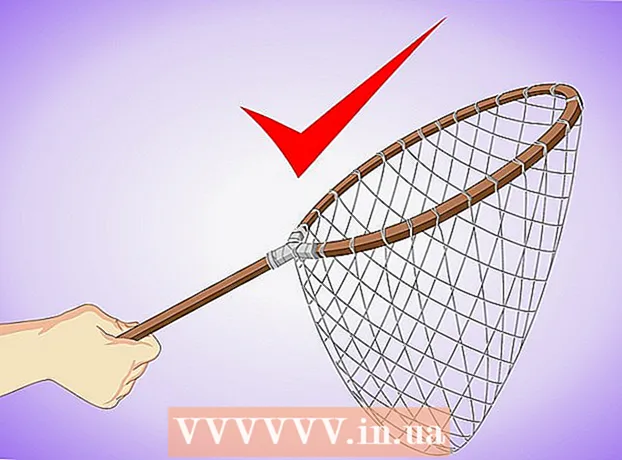Автор:
Virginia Floyd
Дата На Създаване:
14 Август 2021
Дата На Актуализиране:
1 Юли 2024

Съдържание
- Стъпки
- Метод 1 от 2: Разширяване на vGet в Chrome
- Метод 2 от 2: Изтегляне на видеоклип
- Съвети
- Предупреждения
В тази статия ще ви покажем как да изтеглите видеоклипове на Flowplayer, които са вградени в уеб страници на компютри с Windows или macOS в Chrome. Някои видеоклипове на Flowplayer имат бутон за изтегляне; в противен случай използвайте разширение за Chrome или потърсете видео адреса в изходния код на уеб страницата. Имайте предвид, че много видеоклипове на Flowplayer са криптирани, което означава, че няма да можете да ги изтеглите (освен ако нямат бутон за изтегляне). Освен това изтеглянето на криптирани видеоклипове се счита за незаконно в някои страни.
Стъпки
Метод 1 от 2: Разширяване на vGet в Chrome
 1 Проверете дали видеото може да бъде изтеглено. Ако имате Firefox, използвайте този браузър, за да намерите видеоклип на уеб страницата, който можете да изтеглите.Това ще ви спести време за търсене и изтегляне на видеоклипове:
1 Проверете дали видеото може да бъде изтеглено. Ако имате Firefox, използвайте този браузър, за да намерите видеоклип на уеб страницата, който можете да изтеглите.Това ще ви спести време за търсене и изтегляне на видеоклипове: - Стартирайте Firefox.
- Отворете уеб страницата с видео на Flowplayer.
- Пуснете видеоклипа.
- Щракнете с десния бутон (или задръжте Контрол и щракнете върху Mac) на празно място на уеб страница.
- Изберете Информация за страницата от менюто.
- Кликнете върху раздела „Мултимедия“.
- В колоната „Тип“ потърсете опцията „Видео“. Ако имате тази опция, прочетете нататък; в противен случай видеоклипът най -вероятно няма да се изтегли.
 2 Стартирайте браузъра Chrome
2 Стартирайте браузъра Chrome  . Иконата му прилича на червено-жълто-зелено-син кръг.
. Иконата му прилича на червено-жълто-зелено-син кръг.  3 Отидете на страницата vGet разширения. Може да се използва за изтегляне на некриптирани видеоклипове на Flowplayer.
3 Отидете на страницата vGet разширения. Може да се използва за изтегляне на некриптирани видеоклипове на Flowplayer. - Не можете да изтегляте криптирани видеоклипове с vGet.
 4 Кликнете върху Инсталирай. Намира се в горния десен ъгъл на страницата.
4 Кликнете върху Инсталирай. Намира се в горния десен ъгъл на страницата.  5 Кликнете върху Инсталирайте разширение. vGet ще бъде инсталиран в Chrome с икона със стрелка надолу в горния десен ъгъл на прозореца на браузъра.
5 Кликнете върху Инсталирайте разширение. vGet ще бъде инсталиран в Chrome с икона със стрелка надолу в горния десен ъгъл на прозореца на браузъра.  6 Отворете уеб страница. Той трябва да има желания видеоклип на Flowplayer.
6 Отворете уеб страница. Той трябва да има желания видеоклип на Flowplayer.  7 Пуснете видеоклипа. Направете това, за да може разширението vGet да разпознае филма. За да възпроизведете видеоклипа, щракнете върху бутона Възпроизвеждане.
7 Пуснете видеоклипа. Направете това, за да може разширението vGet да разпознае филма. За да възпроизведете видеоклипа, щракнете върху бутона Възпроизвеждане.  8 Щракнете върху иконата vGet. Изглежда като стрелка, насочена надолу и седи в горния десен ъгъл на прозореца на Chrome. Ще се отвори меню.
8 Щракнете върху иконата vGet. Изглежда като стрелка, насочена надолу и седи в горния десен ъгъл на прозореца на Chrome. Ще се отвори меню. - Ако тази икона не е там, кликнете върху „⋮“ в горния десен ъгъл и след това върху иконата „vGet“ в горната част на менюто.
 9 Кликнете върху заглавието на видеоклипа. Менюто ще показва поне едно видео заглавие; когато кликнете върху заглавието, процесът на изтегляне на видеоклипа на вашия компютър ще започне.
9 Кликнете върху заглавието на видеоклипа. Менюто ще показва поне едно видео заглавие; когато кликнете върху заглавието, процесът на изтегляне на видеоклипа на вашия компютър ще започне. - Ако заглавието на видеоклипа не е в менюто, видеоклипът не може да бъде изтеглен.
- Може да се наложи първо да изберете папка за изтегляне.
Метод 2 от 2: Изтегляне на видеоклип
 1 Проверете дали видеото може да бъде изтеглено. Ако имате Firefox, използвайте този браузър, за да намерите видеоклип на уеб страницата, който можете да изтеглите. Това ще ви спести време за търсене и изтегляне на видеоклипове с помощта на изходния код на страницата:
1 Проверете дали видеото може да бъде изтеглено. Ако имате Firefox, използвайте този браузър, за да намерите видеоклип на уеб страницата, който можете да изтеглите. Това ще ви спести време за търсене и изтегляне на видеоклипове с помощта на изходния код на страницата: - Стартирайте Firefox.
- Отворете уеб страницата с видеоклип на Flowplayer.
- Пуснете видеоклипа.
- Щракнете с десния бутон (или задръжте Контрол и щракнете върху Mac) на празно място в уеб страница.
- Изберете Информация за страницата от менюто.
- Кликнете върху раздела „Мултимедия“.
- В колоната „Тип“ потърсете опцията „Видео“. Ако имате тази опция, прочетете нататък; в противен случай видеоклипът най -вероятно няма да се изтегли.
 2 Стартирайте браузъра Chrome
2 Стартирайте браузъра Chrome  . Иконата му прилича на червено-жълто-зелено-син кръг.
. Иконата му прилича на червено-жълто-зелено-син кръг.  3 Отворете уеб страница. Той трябва да има желания видеоклип на Flowplayer.
3 Отворете уеб страница. Той трябва да има желания видеоклип на Flowplayer.  4 Щракнете с десния бутон върху празно място на страницата. Ще се отвори контекстно меню.
4 Щракнете с десния бутон върху празно място на страницата. Ще се отвори контекстно меню. - За тракпад кликнете върху него с два пръста (това замества щракването с десен бутон). На Mac задръжте Контрол и щракнете.
 5 Кликнете върху Преглед на кода на страницата. Нов раздел показва изходния код на уеб страницата.
5 Кликнете върху Преглед на кода на страницата. Нов раздел показва изходния код на уеб страницата.  6 Кликнете върху ⋮. Тази икона е в горния десен ъгъл. Ще се отвори меню.
6 Кликнете върху ⋮. Тази икона е в горния десен ъгъл. Ще се отвори меню.  7 Кликнете върху Да намеря. В горния десен ъгъл ще се появи лента за търсене.
7 Кликнете върху Да намеря. В горния десен ъгъл ще се появи лента за търсене. - Можете също да кликнете Ctrl+F на Windows или ⌘ Команда+F на macOS, за да отворите лентата за търсене
 8 Намерете маркера за видео. В лентата за търсене въведете / видео>, след което щракнете върху иконата със стрелка надолу
8 Намерете маркера за видео. В лентата за търсене въведете / видео>, след което щракнете върху иконата със стрелка надолу  (вдясно в лентата за търсене). Това ще ви отведе до първия ред с видео маркера.
(вдясно в лентата за търсене). Това ще ви отведе до първия ред с видео маркера. - Ако търсенето за „/ video>“ не се появи, въведете в лентата за търсене източникза да намерите желаната част от кода.
 9 Намерете адреса на видеоклипа. Трябва да изглежда подобно на следния код:
9 Намерете адреса на видеоклипа. Трябва да изглежда подобно на следния код: video> source type = "application/ x-mpegurl" src = "// www.website.com/video.m3u8"> source type = "video/ mp4" src = "// www.website.com/video.mp4 "> / видео>
- Вместо „www.website.com“ ще се покаже адресът на уеб страницата, която в момента е отворена; вместо video.mp4 ще видите името на видео файла.
 10 Отворете страницата с видео. Кликнете върху URL адреса, който идва след това src = " и завършва с разширение на видео файл, например .mp4... В нашия пример щракнете върху следния ред, за да отворите видео страницата в нов раздел:
10 Отворете страницата с видео. Кликнете върху URL адреса, който идва след това src = " и завършва с разширение на видео файл, например .mp4... В нашия пример щракнете върху следния ред, за да отворите видео страницата в нов раздел: //www.website.com/video.mp4
- В някои случаи щракнете двукратно върху URL адреса, щракнете върху Ctrl+° С (Windows) или ⌘ Команда+° С (Mac), за да го копирате, щракнете Ctrl+V или ⌘ Команда+Vза да поставите адреса в адресната лента и след това щракнете върху Въведете.
 11 Кликнете върху
11 Кликнете върху  . Тази икона със стрелка надолу се намира в долния десен ъгъл на вашия видеоплейър. Процесът на изтегляне на видео ще започне.
. Тази икона със стрелка надолу се намира в долния десен ъгъл на вашия видеоплейър. Процесът на изтегляне на видео ще започне. - Ако няма бутон за изтегляне, щракнете с десния бутон върху видеоклипа и изберете „Запазване на видеото като“ от менюто.
- В някои случаи първо трябва да кликнете върху „⋮“ в долния десен ъгъл на плейъра и след това върху „Изтегляне“.
Съвети
- Обикновено качеството на видеото на Flowplayer (напр. 720p) не може да се промени.
Предупреждения
- Повечето видеоклипове на Flowplayer са криптирани, така че само някои от видеоклиповете ще могат да се изтеглят.